Les lignes et les modules enregistrés sont désormais en version bêta !
Publié: 2015-08-1725 % de réduction sur les produits Beaver Builder ! Dépêchez-vous que la vente se termine... Apprenez-en davantage !
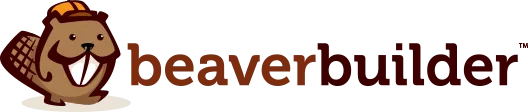
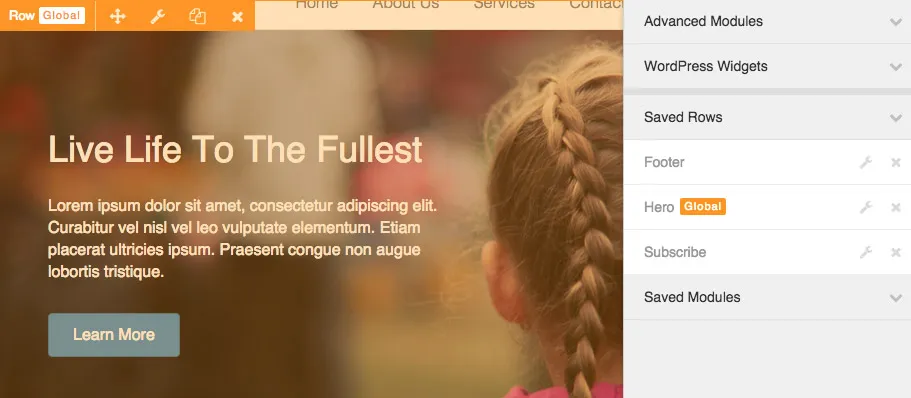
Mise à jour n°1 : depuis la rédaction de cet article, nous avons modifié la terminologie de modèles de lignes et de modules en lignes et modules enregistrés. Il peut y avoir quelques références à la terminologie héritée.
Mise à jour n°2 : elle est désormais disponible à partir de la version 1.6.3 !
Aujourd'hui, je suis heureux d'annoncer que le module Menu est en ligne et que la mise à jour que tout le monde attendait avec impatience est enfin en version bêta publique. Les lignes et modules enregistrés sont arrivés !
Si vous ne l'avez pas déjà fait, rendez-vous dans votre espace compte pour télécharger une copie de la version bêta et la tester. Voici un aperçu de la façon de sauvegarder et de réutiliser des lignes et des modules, ainsi qu'un nouveau supplément sophistiqué pour les membres de notre agence.
La fonctionnalité de lignes et de modules enregistrés de Beaver Builder est arrivée ! Partager sur XCette mise à jour vous donne la possibilité d'enregistrer des lignes et des modules et de les définir comme globaux.
Lorsqu'une ligne ou un module enregistré est inséré dans une mise en page, il devient partie intégrante de la mise en page de la page. Les modifications apportées à la ligne ou au module n'affecteront pas les autres instances de cette ligne ou de ce module enregistré ailleurs. Cela en fait une excellente option pour créer des modèles qui peuvent être réutilisés et modifiés sur chaque page.
Lorsqu'une ligne ou un module global est inséré dans une mise en page, les paramètres de la ligne ou du module seront liés à toutes les autres instances. Si vous souhaitez utiliser exactement le même module ou la même ligne sur plusieurs pages, les lignes globales sont la meilleure option.
Dans les panneaux de paramètres de ligne et de module, vous verrez désormais un nouveau bouton Enregistrer sous . Lorsque vous cliquez dessus, les paramètres de la ligne ou du module que vous êtes en train de modifier seront enregistrés et la boîte de dialogue d'enregistrement du modèle sera chargée.
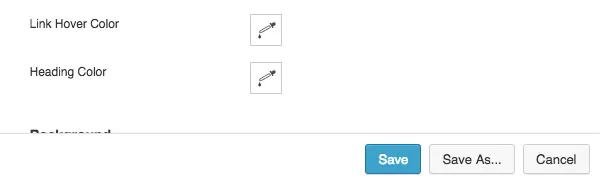
Le nouveau bouton « Enregistrer sous »
Dans la boîte de dialogue d'enregistrement du modèle, vous verrez deux options, une pour le nom et une pour savoir s'il doit être enregistré en tant que global ou non. Si vous choisissez d'enregistrer en tant que modèle global, la ligne ou le module sur lequel vous travaillez actuellement sera converti en modèle global au sein de votre mise en page.
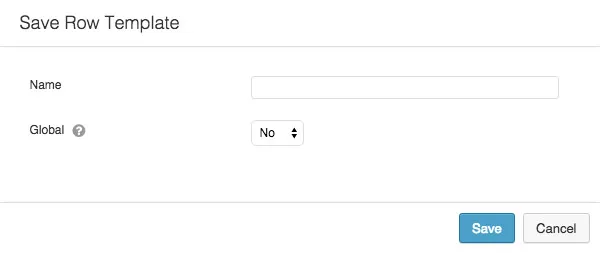
Paramètres du modèle de ligne et de module
Après l'enregistrement, votre ligne/module sera ajouté à la section Lignes enregistrées ou Modules enregistrés du panneau du constructeur, comme indiqué ci-dessous.
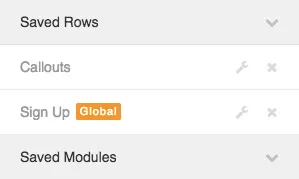
Les nouvelles sections de lignes et de modules enregistrés
Comme vous pouvez le constater, les lignes et modules enregistrés apparaissent dans leurs sections respectives, tout comme le font les lignes et modules intégrés. La seule différence est que les lignes et modules globaux auront la balise Global orange à côté d'eux afin qu'ils puissent être facilement identifiés comme globaux. Vous remarquerez également la clé et les icônes x pour modifier et supprimer des modèles dans cette capture d'écran. Nous en discuterons dans un instant.
Il y a une chose à noter concernant le glisser-déposer pour les lignes globales. Vous pouvez uniquement faire un glisser-déposer vers ou depuis une ligne globale pendant que vous modifiez ce modèle dans l'éditeur de modèles. Pour modifier le contenu d'une ligne globale, vous devrez ouvrir la page d'édition depuis la barre latérale.
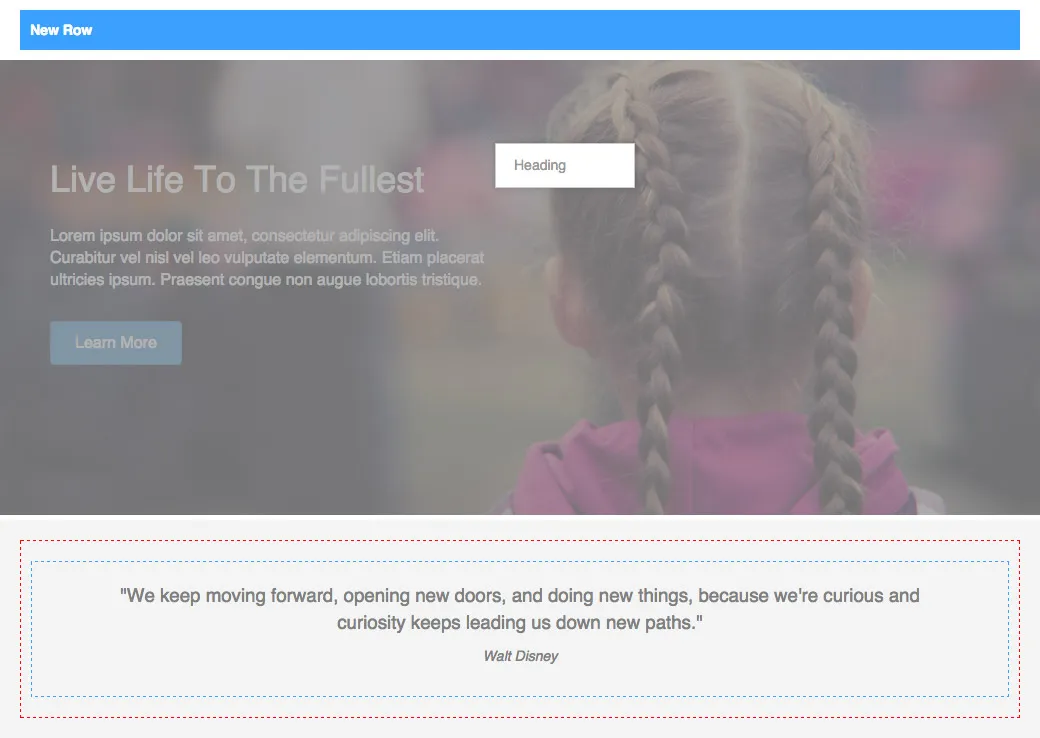
Vous ne pouvez modifier les lignes globales que dans l'éditeur de modèles
Lorsque vous déposez une ligne ou un module global dans votre mise en page, vous verrez désormais une superposition orange avec la balise Global au lieu de la superposition bleue standard.
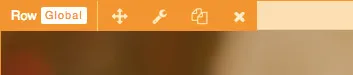
Superposition de modèles globale
Les lignes et modules globaux peuvent être déplacés, dupliqués ou supprimés de vos mises en page, tout comme les lignes et modules intégrés. La différence entre en jeu lorsque vous essayez de modifier leurs paramètres.
Lorsque vous modifiez les paramètres d'un module global à partir de votre mise en page , le panneau des paramètres apparaîtra normalement, mais vous verrez la balise globale dans l'en-tête du panneau pour vous informer que vous modifiez un module global.
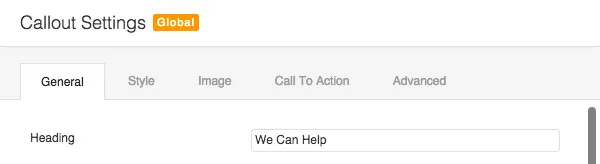
Paramètres globaux du module
Important : Lorsque vous apportez des modifications à un module global, toutes les autres instances de ce module et le module lui-même sont mis à jour.
Étant donné que les lignes contiennent des modules, elles ne peuvent pas être modifiées depuis vos mises en page . Au lieu de cela, lorsque vous cliquez sur l'icône des paramètres d'une ligne globale (ou cliquez sur la ligne elle-même), l'éditeur principal s'ouvrira dans une nouvelle fenêtre.
À partir de l'éditeur de modèles, vous pouvez apporter des modifications et publier, supprimer ou enregistrer un brouillon. Si vous décidez de publier, l'éditeur de lignes se fermera et votre mise en page sera mise à jour avec les modifications.
Nous avons décidé d'adopter cette approche plutôt que de vous permettre de modifier des lignes globales dans vos mises en page, car nous avons estimé qu'il s'agissait de l'approche la plus conviviale et qu'elle empêcherait tout accident susceptible d'affecter d'autres pages de votre site. Imaginez si vous pouviez modifier une ligne globale dans vos mises en page. Que se passerait-il si vous y faisiez glisser quelque chose dedans ou hors de celui-ci ? Il faudrait mettre à jour les copies publiées sur votre site au lieu de vous laisser choisir d'enregistrer un brouillon ou d'ignorer vos modifications comme le fait l'éditeur de modèles.
La copie principale de toutes les lignes et modules enregistrés peut être modifiée à partir de l'éditeur principal en cliquant sur l'icône en forme de clé dans le panneau de création de page. Lorsque vous cliquez dessus, l'éditeur principal se lancera dans une nouvelle fenêtre avec la ligne ou le module que vous modifiez.
Modifier un modèle
Gardez simplement à l’esprit que la modification de la copie principale d’une ligne ou d’un module global mettra à jour toutes les instances de celui-ci sur votre site.
En plus de l'édition, la copie principale de toutes les lignes et modules enregistrés peut être supprimée en cliquant sur l'icône x dans le panneau du générateur pour le modèle que vous souhaitez supprimer.
Supprimer un modèle
Important : lors de la suppression de la copie principale d'une ligne ou d'un module global, toutes les copies de celui-ci sur l'ensemble de votre site ne seront plus liées et vous ne pourrez plus les modifier toutes au même endroit. Si vous ne souhaitez pas dissocier les lignes ou modules globaux, ne supprimez pas le maître.
Les lignes et modules enregistrés peuvent être exportés et importés de la même manière que les modèles de mise en page standard en utilisant l'exportateur et l'importateur WordPress.
Lorsque vous exportez une publication ou une page contenant une ligne ou un module global, vous devez également exporter la ligne ou le module. De cette façon, lorsque vous importez la publication ou la page, les lignes et modules globaux peuvent être liés au modèle principal sur le nouveau site.
Étant donné que les lignes et les modules enregistrés sont considérés comme des modèles, ils sont désactivés de la même manière sous Paramètres > Page Builder > Modèles > Modèles activés . Pour désactiver la possibilité d'utiliser des lignes ou des modules enregistrés, sélectionnez les options Activer les modèles de base uniquement ou Désactiver tous les modèles, comme indiqué ci-dessous.
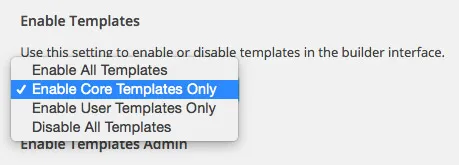
Désactiver les modèles utilisateur
Si l'administrateur des modèles est activé sous Paramètres > Page Builder > Modèles > Activer l'administrateur des modèles , vous pourrez modifier ou supprimer vos lignes et modules enregistrés dans l'administrateur WordPress, tout comme vous le pouvez pour les modèles de mise en page standard. Lorsqu'il est activé, cela se trouve sous l'élément de menu Modèles dans le menu administrateur.

Activer l'administrateur des modèles
Gardez simplement à l'esprit que toutes les modifications apportées dans l'administrateur des modèles aux lignes ou modules globaux fonctionnent de la même manière qu'à partir du générateur, comme mentionné ci-dessus.
Dans la base de données, les lignes et modules enregistrés sont enregistrés tout comme les modèles de présentation standard. Ils apparaissent également dans l'administration des modèles. Pour vous aider à différencier les types de modèles dans cette vue, nous avons introduit la nouvelle colonne Type, comme indiqué ci-dessous.
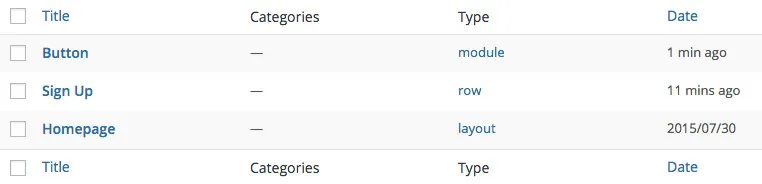
Modifications apportées à l'administrateur des modèles
Bien que vous puissiez modifier et supprimer des lignes et des modules enregistrés depuis l'administrateur des modèles, vous ne pouvez pas les créer ici.
Grâce aux commentaires enthousiastes de Mike McKearin, client de Beaver Builder, les membres de notre agence ont désormais la possibilité d'ajouter des lignes et des modules enregistrés par catégorie au panneau du constructeur !
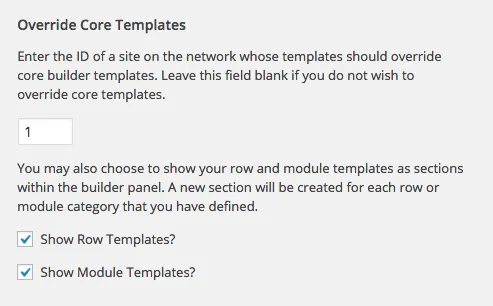
Paramètres du modèle de réseau
En plus d'ajouter une vignette (comme indiqué ci-dessous), les lignes et les modules sont également affichés dans des sections en fonction des catégories dans lesquelles vous les placez.
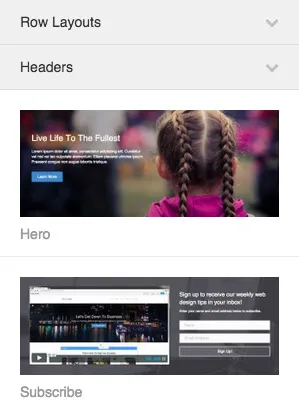
Sections de modèle dans le panneau de création
Ces modèles s'afficheront sur l'ensemble de votre réseau (pour les installations multisites) et peuvent être glissés et déposés dans une mise en page, tout comme les lignes et modules intégrés. Tellement cool !
Si vous êtes membre du groupe d'utilisateurs de Facebook, vous avez peut-être vu la capture d'écran que j'ai taquinée du nouveau sélecteur de couleurs qui vous permet d'enregistrer les préréglages. L'équipe Favolla y travaille actuellement et a même terminé le nouveau module Animated Numbers qui devrait être en version bêta très prochainement.
En plus de ces éléments, nous commencerons à travailler sur des améliorations de l'utilisation des colonnes et à embaucher un nouveau concepteur pour nous aider à actualiser notre gamme actuelle de modèles. Nous travaillons dur pour vous proposer des mises à jour passionnantes sur lesquelles j'ai hâte de vous en dire plus !
Nous sommes vraiment excités pour cette version. C'est quelque chose dont nous avions besoin dans notre propre travail client et une demande de fonctionnalité que nous avons souvent reçue. Cela n'a pas été facile à réaliser et cela nous a pris du temps, mais je pense que vous conviendrez que cela valait la peine d'attendre !
Comme pour toutes nos versions bêta, nous prévoyons de l'avoir en version bêta au cours des deux prochaines semaines, à moins que quelque chose d'important ne se produise. Attendez-vous à ce qu’il soit mis à jour en direct la semaine du 1er septembre.
Si vous ne l'avez pas déjà fait, rendez-vous dans votre espace compte pour télécharger une copie de la version bêta et assurez-vous de nous faire savoir ce que vous pensez dans les commentaires ci-dessous.
Super boulot les gars ! Beaver Builder a été un moyen incroyable de créer des mises en page personnalisées et vous pouvez désormais les enregistrer. Travail bien fait !
j'ai tellement hâte d'essayer ça !
ps comment puis-je rejoindre le groupe Facebook ? Ou s'agit-il de la page professionnelle Facebook du constructeur de castors ?
Justin, vous avez fait un travail incroyable. Cela change tellement. Jusqu'à présent, cela fonctionne à merveille pour moi et je suis vraiment impressionné par la convivialité avec laquelle vous l'avez rendu. De toute évidence, cela a fait l'objet de beaucoup de réflexion.
De plus, en tant que personne envisageant de passer au prochain renouvellement de l'Agence, je suis ravi de voir l'ajout de vignettes personnalisées.
Ce n'est peut-être pas le bon endroit pour demander… mais si vous effectuez une mise à niveau lors du renouvellement, bénéficiez-vous également de la réduction sur le nouveau forfait ou devez-vous attendre un an pour bénéficier de la réduction supplémentaire. C'est un détail mineur car BB vaut bien plus que ce que je paie, mais je déteste rater une opportunité.
Les gars, merci d'avoir rendu BeaverBuilder plus facile à utiliser et plus puissant. Parallèlement à tous mes autres travaux, j'ai publié la semaine dernière trois sites Web de pages de destination d'une page avec BeaverBuilder. La rapidité et la facilité avec lesquelles cela a été réalisé n'auraient été possibles avec aucun autre système que j'ai utilisé. Et maintenant, c'est encore plus rapide et plus puissant.
C'est tout simplement époustouflant ! Encore plus simple que je ne pourrais l'imaginer. Cela sera extrêmement pratique sur les sites plus grands. Travail génial !
Ce sont des changements incroyablement complexes (et bienvenus).
Espérons que Colin créera des leçons vidéo pour expliquer certaines de ces idées. Le nouveau système de modèles est si novateur qu’il mérite vraiment une démonstration.
Peut-on déjà utiliser cette version sur les sites des clients finaux, ou sur les sites de production ?
Bonjour les gars !!
Lorsque j'utilise des modèles BB sur un écran 18,5, tout le contenu est déformé, mais il fonctionne correctement sur un autre écran.
Avant le glisser-déposer, j'ai augmenté la largeur du conteneur, mais les modèles Beaver Builder n'apparaissent pas réactifs.
S'il vous plaît, s'il vous plaît, dans la prochaine version, créez un lien vers ce contenu d'aide depuis la zone des modèles… changement de contexte très important de la gestion des couches de modèles à la boîte de dialogue d'enregistrement d'une ligne. C'était un contenu très utile, mais la manière de le gérer n'est pas facile à trier dans l'interface utilisateur.
Bonjour,
J'ai une question sur le paramètre Global, sur mon site Web, lorsque j'utilise une ligne enregistrée dans Global et que je la modifie, elle n'affichera que les modifications sur la page que je suis en train de modifier, pas toutes les pages qui contiennent cette même ligne enregistrée. . Je dois donc aller manuellement sur chaque page de mon site internet, appuyer sur « page builder » pour entrer en mode édition, puis enregistrer. Pour le moment seulement, il prend en compte les modifications de la ligne enregistrée – Globale que j'ai modifiée.
S'IL VOUS PLAÎT RÉPONDRE À CETTE QUESTION, VOUS NE M'AVEZ DÉJÀ RÉPONDÉ SUR UN AUTRE POST, MAIS CETTE FOIS J'AI BESOIN D'UNE SOLUCION DE VOTRE PART !
Merci pour votre temps
oh mec… oh mec…